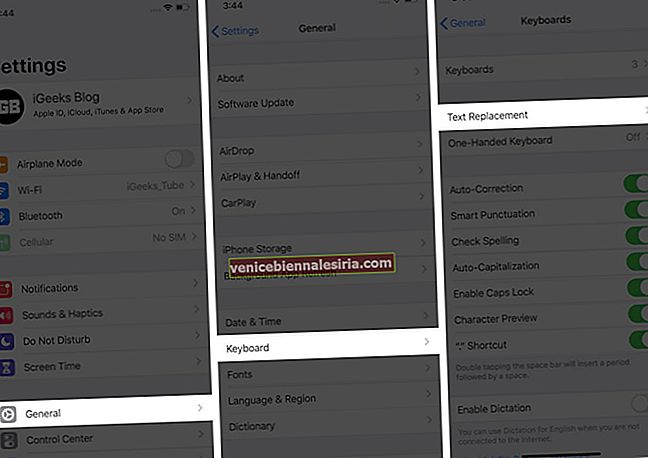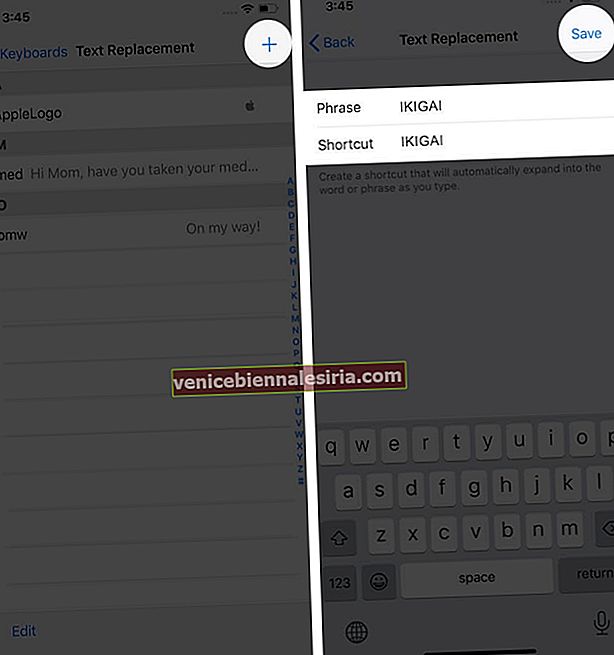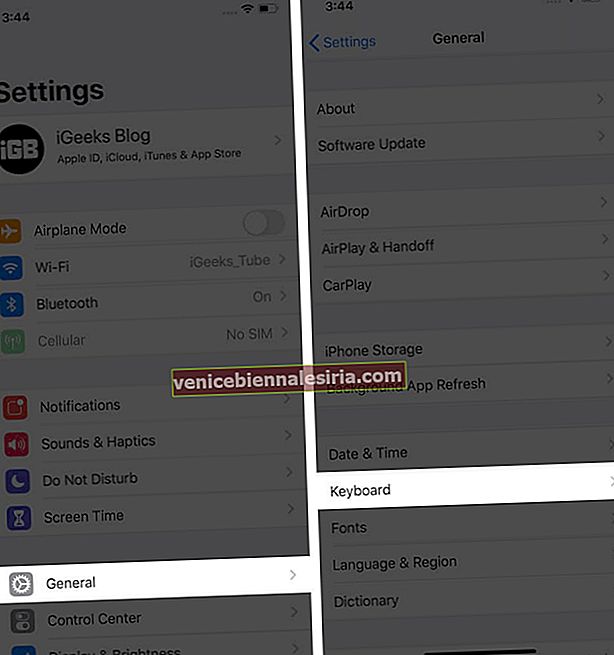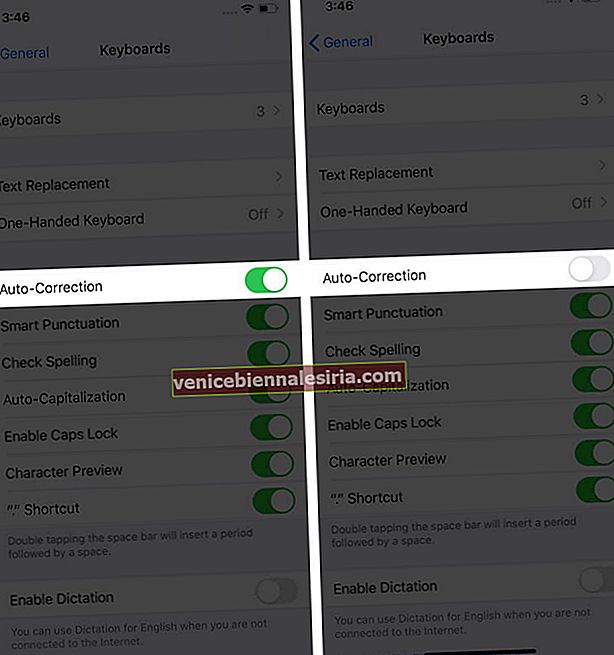Oamenilor le place funcția de corecție automată de pe iPhone și iPad. Ca urmare, este activat în mod implicit și funcționează bine pentru majoritatea. Cu toate acestea, cu cuvinte complexe și înjurături, devine ciudat și completează greșit cuvântul. Deci, dacă iPhone-ul dvs. schimbă în mod constant un cuvânt în ceva pe care nu ați intenționat să-l introduceți deloc, iată trei moduri de a preveni sau dezactiva corecția automată pe iPhone și iPad .
- Cum să dezactivați corecția automată pentru anumite cuvinte pe iPhone și iPad
- Cum să dezactivați corecția automată pe iPhone și iPad
- Utilizați Tastarea normală în loc de Slide to Type
Cum să dezactivați corecția automată pentru anumite cuvinte pe iPhone și iPad
- Deschideți aplicația Setări și atingeți General .
- Apăsați pe Tastatură . Pe ecranul următor, atingeți Înlocuire text .
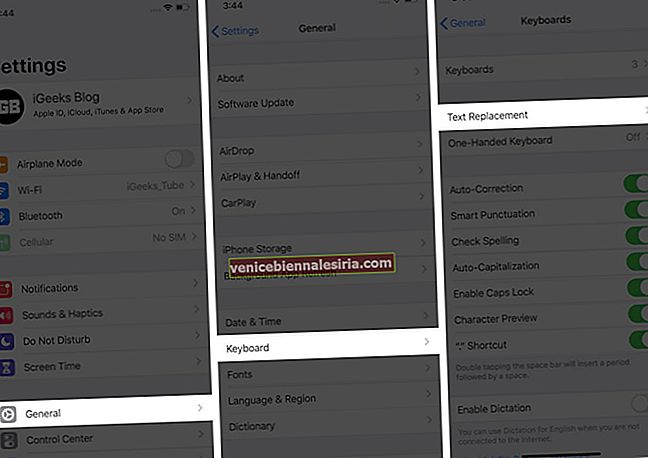
- Atingeți pictograma plus ( + ).
- În câmpurile Fraze și Comenzi rapide , tastați același cuvânt și atingeți Salvare .
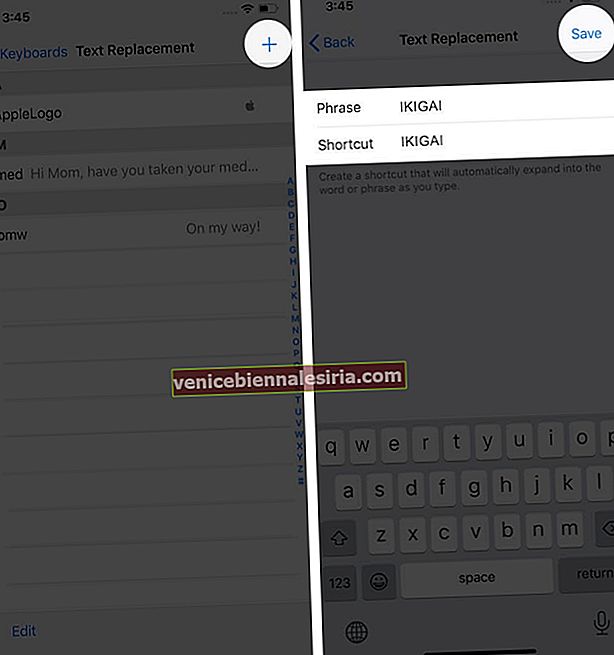
Acest lucru vă va asigura că, atunci când tastați acest cuvânt original sau un jurământ, corectarea automată nu îl va schimba cu altceva și tastați cuvântul pe care l-ați intenționat inițial.
Folosind această caracteristică, puteți crea comenzi rapide text care vă permit să tastați o propoziție sau o frază folosind câteva alfabete.
Cum să dezactivați corecția automată pe iPhone și iPad
În cele din urmă, dacă nu doriți să introduceți cuvinte în mod individual în înlocuirea textului, puteți dezactiva complet corectarea automată. Iată cum să faci asta.
- Deschideți aplicația Setări și atingeți General .
- Apăsați pe Tastatură .
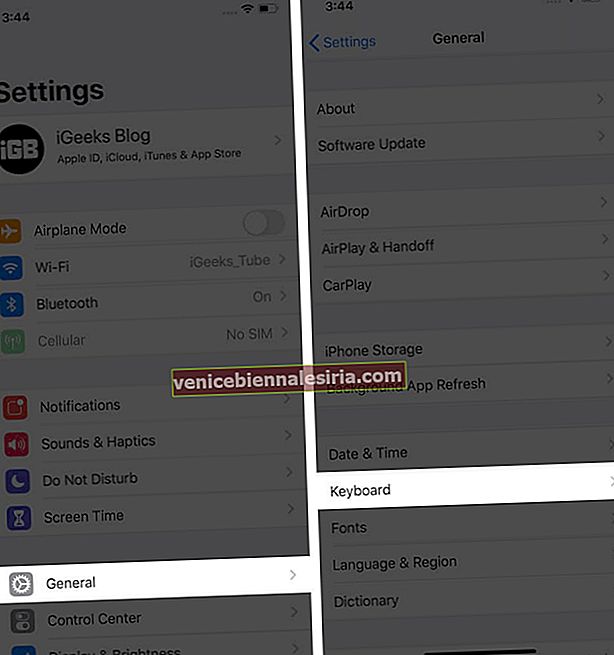
- Opriți comutatorul pentru corecție automată .
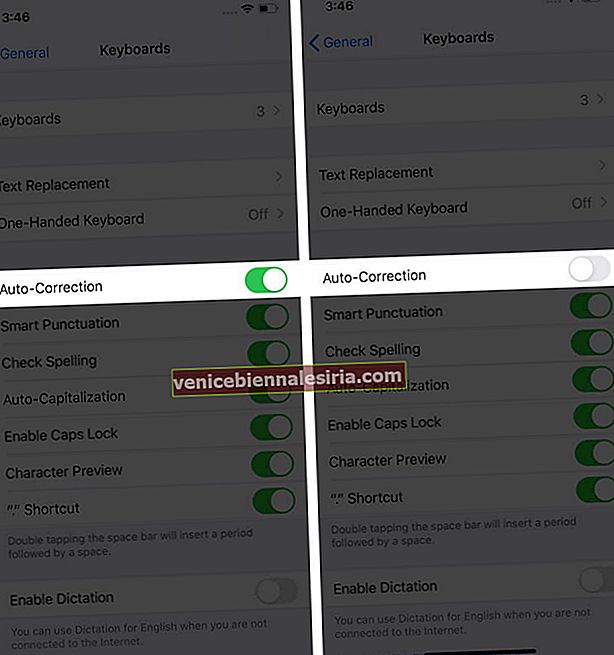
Acum, tastatura iPhone nu va schimba / corecta automat niciun cuvânt - indiferent dacă este greșit de scris sau este un jurământ.
Dacă Autocorecția este esențială pentru dvs., urmați aceiași pași de mai sus pentru a reactiva această opțiune. Puteți utiliza acest truc „Opriți sau activați corecția automată” oricând aveți nevoie pentru a împiedica tastatura să schimbe automat cuvintele.
Notă: Dacă utilizați o tastatură hardware cu iPad, deschideți aplicația Setări → General → Tastatură → Tastaturi hardware → dezactivați comutatorul pentru Autocorectare.
Utilizați Tastarea normală în loc de Slide to Type
Cu iOS 13 și versiunile ulterioare, tastatura iPhone încorporată acceptă, de asemenea, slide to type. Acest lucru vă permite să glisați degetul peste tastatură pentru a tasta. Se bazează pe opțiunea de completare automată (corecție automată). Deci, acest lucru va converti automat cuvintele înjurături și alte astfel de cuvinte la o alternativă non-profană. Pentru a soluționa acest lucru, asigurați-vă că utilizați robinetele pentru a introduce cuvântul. Acest lucru poate facilita scrierea anumitor cuvinte fără a le schimba în altceva.
Delogare…
Acesta este modul în care puteți dezactiva corecția automată pe iPhone sau iPad. Dacă doriți să utilizați altceva, avem o listă cu cele mai bune tastaturi pentru dispozitivul dvs. iOS. Vă oferă lucruri precum asistență pentru teme, clipboard încorporat, glisare și multe altele.
În plus, tastatura de pe iOS 14 a văzut, de asemenea, îmbunătățiri, cum ar fi permisiunea de a căuta emoji-uri după nume.
CITIȚI NEXT:
- Cum se elimină autocolantele Memoji de pe tastatura iPhone
- Cum să conectați tastatura magică la Mac, iPhone și iPad
- Moduri de dezinfectare a tastaturii, mouse-ului și trackpad-ului